Întrebările despre blocarea barei de activități și / sau a desktop-ului când porniți Windows sunt setate pe forum cu o regularitate de invidiat. Se blochează pentru câteva secunde, de obicei asociate cu un număr mare de programe la pornire și ușor de eliminat. Se întâmplă, totuși, se blochează mai mult, lucru care va fi discutat mai târziu. Din păcate, nu există o rețetă universală pentru eliminarea acestei probleme, deoarece cauzele problemei pot fi diferite. Nici un specialist nu poate, pe baza unui simptom, prescrie un leac miraculos. Acest articol rezumă cele patru motive cele mai frecvente pentru atârnarea barei de activități și a desktopului:
precum și recomandări pentru diagnosticarea și eliminarea acestora.
Computerul este conectat la Internet și se utilizează protocolul IPv6
Prin ea însăși, conectarea la Internet, desigur, nu este cauza problemei. Cu toate acestea, de multe ori problema este legată de utilizarea IPv6. Problema cu protocolul IPv6 are loc dacă este instalată și routerul și / sau echipamentul ISP este configurat incorect.
diagnosticare
Deconectați cablul LAN sau modemul de la calculator și reporniți-l. Dacă nu există nicio conexiune, problema ar putea fi cu protocolul IPv6.
remediu
dezactivați protocolul IPv6. În Windows XP, aceasta se face prin comandă
Pentru Windows 7 și Vista, există instrucțiuni detaliate în KB929852.
Utilizați un adaptor de rețea fără fir (Wi-Fi)
Destul de des, cauza atârnării barei de activități la pornirea sistemului se află în driverele adaptorului fără fir și / sau al software-ului producătorului adaptorului.
diagnosticare
Dezactivați adaptorul wireless în managerul de activități. Start - Căutare / Executare - devmgmt.msc. Găsiți adaptorul "wireless" din lista adaptoarelor de rețea.
Faceți clic dreapta pe el și selectați Dezactivați. Dacă computerul nu se blochează după repornirea calculatorului, problema este cu adaptorul fără fir.
remediu
Dacă nu utilizați conexiuni wireless, pur și simplu nu porniți adaptorul. În caz contrar, actualizați software-ul adaptorului și / sau driverul descărcându-l de pe site-ul producătorului. Dacă aveți probleme cu găsirea driverelor, accesați forumul Căutați drivere, firmware și manuale.
Serviciu suspendat la pornire
O altă cauză obișnuită a atârnării barei de activități este blocarea unuia dintre serviciile de la pornirea sistemului.
diagnosticare
Deschideți jurnalul de evenimente: Start - Search / Run - eventvwr.msc - OK. Verificați dacă există un eveniment care coincide cu începutul sistemului, cu numărul 7022 și sursa Managerului de control al serviciului.
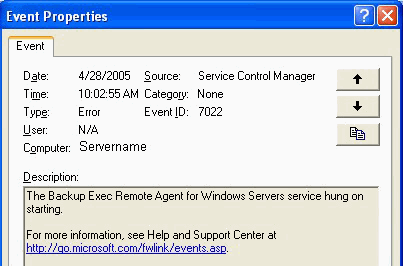
remediu
Descrierea erorii indică numele serviciului suspendat. Utilizați lista de servicii (Windows XP | Windows Vista) pentru a determina dacă serviciul este un serviciu sau un serviciu terță parte. Lista cuprinde toate serviciile de sistem. Dacă căutarea după numele serviciului nu este de succes, serviciul este terță parte.
- Servicii terțe. Cel mai probabil a apărut atunci când instalați o aplicație sau un joc. În acest caz, pentru a remedia problema, trebuie să actualizați aplicația la ultima versiune sau să o ștergeți.
- Serviciul de sistem. Deschideți modulul snap-in Services: Start - Search / Run - services.msc - OK. Apoi, găsiți serviciul în lista snap-in. Faceți clic dreapta pe numele serviciului și selectați Proprietăți din meniul contextual. În proprietățile serviciului, faceți clic pe fila Dependențe. Asigurați-vă că toate serviciile de care depinde sunt difuzate și au un tip de pornire standard, așa cum este indicat în lista de servicii (Windows XP | Windows Vista). Dacă dependențele sunt în regulă, vedeți mai jos.
Conflictul de programe și / sau servicii terțe
Cauza interceptării interfeței cu utilizatorul este adesea programul sau serviciul terță parte care pornește atunci când sistemul se încarcă.
În primul rând, trebuie să vă asigurați că toate serviciile de sistem sunt configurate corect. Aduceți toate serviciile la configurația standard - utilizați fișierele .reg care sunt atașate la lista de servicii (Windows XP | Windows Vista) sau faceți manual acest lucru în modulul snap-in Services. Apoi, reporniți computerul. Dacă configurația serviciilor este standard, dar problema persistă, continuați să diagnosticați mai mult problema utilizând metoda Cum determinăm dacă problema este o problemă de sistem sau este cauzată de o aplicație / serviciu terță parte
Alte modalități de remediere a problemei
Dacă nu v-a ajutat niciuna dintre metodele date în articol, probabil problema este în driverul de lucru incorect, care nu a putut fi detectat în al patrulea rând. Rulați verificarea driverului, urmând instrumentul Utilizarea instrumentului de verificare a driverului Windows și actualizați driverele pentru toate dispozitivele.
Dacă aceste acțiuni nu rezolvă problema, contactați forumul - poate, prin eforturi comune, va fi posibil să găsiți o soluție.